お申込み手続きのご案内
各種お申込み手続きのご案内をいたします。
新規申込みする
AB-webをご利用いただくためには、以下の手続きによりお申込みください。
手続きの流れ
申込書の入手 窓口でのお受け取りとなります。 |
記入・提出 記入・押印いただき、ご提出ください。 |
手続き完了 申込書に不備がない場合、1週間ほどで、下記の書類・トークン等を送付いたします。
|
1.申込書の入手
窓口にて申込書をお受け取りください。
必要に応じて窓口へ、書類名・帳票番号をお伝えください。
| ANSERサービスのみ利用の場合 | データ伝送サービスも利用する場合 | |||
|
|
※書類名はお間違えのないよう、窓口へお申し付けください。
※お申込みは利用する口座毎に1枚ずつ必要です。
※ご来店時に「申込する口座の届出印鑑」「申込する口座番号がわかるもの」をお持ちいただければ、そのままお申込書記入・提出いただけます。
※お申込みにあたっては、事前に〔法人向けインターネットバンキング「<あおぎん>AB-web」における預金等の不正払い戻しに係る被害補償について〕をお読みいただき〔<あおぎん>AB-web補償説明書面受領書兼確認書〕を申込書と一緒にご提出いただきます。
2.記入・提出
申込書に記入・押印(※1)してください。
記入方法についてのご不明点は取引店へお問い合わせください。
| ※1 | 押印いただく印鑑は口座届出の印鑑となります。 | |
| お届出の印鑑以外では申込書を受付できませんので充分ご注意ください。 |
a.窓口へ提出
お近くの窓口へご提出ください。
3.手続き完了のお知らせ
手続きが完了し次第、下記の書類・トークン等を郵送いたします。
・仮パスワード通知書
・ハードウェアトークン
・マニュアル
仮パスワード通知書が届き次第、ログインIDをご取得いただけます。
ログインID取得後、最初にログインするとパスワード変更画面が表示されます。
今後利用する「ログインパスワード」と「確認用パスワード」を決めてからログインする事をおすすめします。
仮パスワードを再発行する
【最初にお読みください】
書面による手続きはマスターユーザのみが対象となります。
管理者権限をもつ別のユーザがログインできる場合は、パソコンで設定および利用停止解除が可能です。
この場合、書面の手続きは必要ありません。
くわしくは、ご利用マニュアルのP27「利用者管理」をご覧ください。
マスターユーザのパスワードがわからなくなった場合や、マスターユーザのパスワード変更手続き時に不明確となりログインできなくなってしまった場合、他に管理者権限のあるユーザがいなければ、以下の手続きによるパスワード再発行が必要となります。
※手続き完了までの間は、ログインする事ができませんのでご了承ください。
手続きの流れ
申込書の入手 窓口でのお受け取りとなります。
|
記入・提出 記入・押印いただき、ご提出ください。
|
手続き完了のお知らせ 申込書に不備がない場合、1週間ほどで、下記の書類を送付いたします。
到着次第、お知らせする仮ログインパスワードでログインしていただけます。 |
1.申込書の入手
A.窓口で受け取り
窓口へ「<あおぎん>AB-web申込書(ANSERサービス)」をお申し付けください。(青森銀行の帳票番号は0077.31となります。)
※書類名はお間違えのないよう、窓口へお申し付けください。
※ご来店時に「代表口座届出の印鑑」「AB-web申込代表口座番号がわかるもの」をお持ちいただければ、そのまま申込書記入・提出いただけます。
2.記入・提出
申込書に記入・押印(※1)してください。
・「1.お申込区分」について「変更」に○印、変更内容選択欄の「仮パスワード再発行」に○印。
・「6.(仮)ログインパスワード」欄に任意の仮ログインパスワード(数字7桁)を記入してください。
| ※1 | 押印いただく印鑑は口座届出の印鑑となります。 | |
| お届出の印鑑以外では申込書を受付できませんので充分ご注意ください。 |
a.窓口へ提出
お近くの窓口へご提出ください。
3.手続き完了のお知らせ
手続きが完了し次第、仮確認パスワード通知書を郵送いたします。
仮確認パスワード通知書が届き次第、ログインいただけます。
ログイン後にパスワード変更画面が表示されます。
今後利用する「ログインパスワード」と「確認用パスワード」を決めてからログインする事をおすすめします。
電子証明書を失効させる
【最初にお読みください】
管理者権限をもつ別のユーザがログインできる場合は、パソコンで失効操作が可能です。
(パソコンを取り替えた場合などでも、古いパソコンでログインができれば失効操作可能です。)
くわしくは、ご利用マニュアルをご覧ください。
パソコンを取り替えた場合や、パソコンが故障した場合は、以下の手続きによって電子証明書を失効させる必要があります。失効完了後、ログインIDとログインパスワードを使って今後利用するパソコンで電子証明書の取得が可能となります。
手続きの流れ
申込書の入手 2つの方法があります。
|
記入・提出 記入・押印いただき、ご提出ください。
|
手続き完了のお知らせ 申込書に不備がない場合、1週間ほどでお知らせします。
|
1.申込書の入手
A.窓口で受け取り
窓口へ「<あおぎん>AB-web電子証明書失効依頼書」とお申し付けください。(青森銀行の様式番号はEB様式-5121となります。)
※書類名はお間違えのないよう、窓口へお申し付けください。
※ご来店時に「代表口座届出の印鑑」「AB-web申込代表口座番号がわかるもの」をお持ちいただければ、そのまま申込書記入・提出いただけます。
B.パソコン印刷
パソコンとプリンターがご利用いただける方は「<あおぎん>AB-web電子証明書失効依頼書」(クリックで表示)![]() (16KB)を印刷してください。
(16KB)を印刷してください。
2.記入・提出
・申込書に記入・押印(※1)してください。
・ログインIDは必ずご記入ください。(わからない場合は手続きお申込みできません)
| ※1 | 押印いただく印鑑は口座届出の印鑑となります。 | |
| お届出の印鑑以外では申込書を受付できませんので充分ご注意ください。 |
a.窓口へ提出
お近くの窓口へご提出ください。
3.手続き完了のお知らせ
失効手続きが完了し次第、電子メール(自動通知)にてお知らせします。
(別途、電話通知させていただく事もございます。(電話連絡時間は平日9:00~17:00です))
通知後は、ログインIDとログインパスワードを使って今後利用するパソコンで電子証明書を発行していただけます。
振込口座確認機能の閉塞を解除する
振込口座確認機能が閉塞した場合、以下のお申込手続きによって解除いただけます。
手続きの流れ
申込書の入手 2つの方法があります。
|
記入・提出 記入・押印いただき、ご提出ください。
|
手続き完了のお知らせ 申込書に不備がない場合、1週間ほどでお知らせします。
|
1.申込書の入手
A.窓口で受け取り
窓口へ「振込先口座確認機能閉塞解除依頼書」とお申し付けください。
(青森銀行の様式番号はEB様式-5131となります。)
※書類名はお間違えのないよう、窓口へお申し付けください。
※ご来店時に「代表口座届出の印鑑」「AB-web申込代表口座番号がわかるもの」をお持ちいただければ、そのまま申込書記入・提出いただけます。
B.パソコン印刷
パソコンとプリンターがご利用いただける方は「振込先口座確認機能閉塞解除依頼書」(クリックで表示)![]() (16KB)を印刷してください。
(16KB)を印刷してください。
2.記入・提出
申込書に記入・押印(※1)してください。
| ※1 | 押印いただく印鑑は口座届出の印鑑となります。 | |
| お届出の印鑑以外では申込書を受付できませんので充分ご注意ください。 |
a.窓口へ提出
お近くの窓口へご提出ください。
3.手続き完了のお知らせ
手続きが完了し次第、電子メール(自動通知)にてお知らせします。
お知らせ後は口座確認機能がご利用いただけます。
メール通知パスワードの利用停止解除をする
(メールアドレスを初期化する)
【最初にお読みください】
書面による手続きはマスターユーザのみが対象となります。
管理者権限をもつ別のユーザがログインできる場合は、パソコンで解除操作が可能です。
この場合、書面の手続きは必要ありません。
パソコンでの操作は以下の手順をご実施ください。
1.管理者権限をもつ別のユーザでログイン
2.「管理」>「利用者管理」>「利用者停止・解除」
3.該当の利用者を選択(チェック)、変更後サービス状態を「利用可能」にマーク、(管理者権限をもつ別のユーザーの)確認用パスワードを入力(メール通知パスワード欄が表示された場合メール通知パスワードも入力)
4.「実行」
メール通知パスワードのメールが届かなかった場合や、間違ったメールアドレスを設定された場合、「<あおぎん>AB-web メール通知パスワード利用停止解除・初期化依頼書」を窓口へ提出いただく事により、解除状態にいたします。 手続きの流れは以下のとおりです。
手続きの流れ
申込書の入手 2つの方法があります。
|
記入・提出 記入・押印いただき、ご提出ください。
|
手続き完了のお知らせ 申込書に不備がない場合、1週間ほどでお知らせします。
|
1.申込書の入手
A.窓口で受け取り
窓口へ「<あおぎん>AB-webメール通知パスワード利用停止解除・初期化依頼書」とお申し付けください。(青森銀行の様式番号はEB様式-5181となります。)
※書類名はお間違えのないよう、窓口へお申し付けください。
※ご来店時に「代表口座届出の印鑑」「AB-web申込代表口座番号がわかるもの」をお持ちいただければ、そのまま申込書記入・提出いただけます。
B.パソコン印刷
パソコンとプリンターがご利用いただける方は「<あおぎん>AB-webメール通知パスワード利用停止解除・初期化依頼書」(クリックで表示)![]() (15KB)を印刷してください。
(15KB)を印刷してください。
2.記入・提出
申込書に記入・押印(※1)してください。
・メールアドレス再設定後に利用停止となった場合は「利用停止解除」に○印を記入してください。
・メールがまったく届かない場合や、メールアドレスを間違って記入した場合は「メールアドレス初期化」に○印を記入してください。
| ※1 | 押印いただく印鑑は口座届出の印鑑となります。 | |
| お届出の印鑑以外では申込書を受付できませんので充分ご注意ください。 |
a.窓口へ提出
お近くの窓口へご提出ください。
3.解除完了のお知らせ
解除手続きが完了し次第、お電話にてお知らせいたします。
(連絡時間は平日9:00~17:00です)
通知後はログインできるようになります。
メールアドレス初期化をお申込みいただいた場合は、ログイン後に再設定する画面が表示されます。確実に受け取る事ができるメールアドレスを設定してください。
秘密の質問(追加認証)の閉塞を解除する/回答を初期化する
【最初にお読みください】
秘密の質問がわからなくなったユーザ(秘密の質問を複数回誤り閉塞となったユーザ)とは「別の」管理者権限をもつユーザがログインできる場合、オンラインでの解除が可能です。(書面の手続きは不要です。)操作方法は以下手順をご覧ください。
A.秘密の質問(追加認証)の利用停止を解除する場合
1.管理者権限をもつ別のユーザでログイン
2.上部メニューの「管理」>「利用者管理」>「追加認証の利用停止解除」
3.該当の利用者を選択(チェック)、確認用パスワードを入力(メール通知パスワード欄が表示された場合メール通知パスワードも入力)
4.「停止解除」【操作完了】
B.秘密の質問(追加認証)の回答を初期化する場合
1.管理者権限をもつ別のユーザでログイン
2.上部メニューの「管理」>「利用者管理」>「追加認証の回答リセット」
3.該当の利用者を選択(チェック)、確認用パスワードを入力(メール通知パスワード欄が表示された場合メール通知パスワードも入力)
4.「リセット」【操作完了】
秘密の質問の回答を複数回誤って閉塞した場合や、秘密の質問の回答を失念した場合、「<あおぎん>AB-web 秘密の質問利用停止解除・回答初期化依頼書(EB様-5182)」を窓口へ提出いただく事により、解除状態にいたします。 手続きの流れは以下のとおりです。
手続きの流れ
申込書の入手 2つの方法があります。
|
記入・提出 記入・押印いただき、ご提出ください。
|
手続き完了のお知らせ 申込書に不備がない場合、1週間ほどでお知らせします。
|
1.申込書の入手
A.窓口で受け取り
窓口へ「<あおぎん>AB-web 秘密の質問利用停止解除・回答初期化依頼書(EB様-5182)」とお申し付けください。
※書類名はお間違えのないよう、窓口へお申し付けください。
※ご来店時に「代表口座届出の印鑑」「AB-web申込代表口座番号がわかるもの」「閉塞を解除したい利用者(質問を初期化したい利用者)のログインIDのメモ」をお持ちいただければ、そのまま申込書記入・提出いただけます。
B.パソコン印刷
パソコンとプリンターがご利用いただける方は「<あおぎん>AB-web 秘密の質問利用停止解除・回答初期化依頼書(EB様-5182)」(クリックで表示)![]() (15KB)を印刷してください。
(15KB)を印刷してください。
2.記入・提出
申込書に記入・押印(※1)してください。
・閉塞を解除する場合は「閉塞解除」に○印を記入してください。
・回答を初期化する場合は「回答初期化」に○印を記入してください。
※1 銀行届出のご住所、お名前、ご印鑑でのお手続となります。
a.窓口へ提出
お近くの窓口へご提出ください。
3.解除完了(初期化完了)のお知らせ
解除手続きが完了し次第、Eメールにてお知らせいたします。
通知後はログインできるようになります。
回答初期化をお申込みいただいた場合は、ログイン後に再設定画面が表示されます。質問の種類を3つお選びいただき、それぞれに対応する回答をご入力ください。登録した回答内容について、お忘れになる事がありませんよう、十分ご注意ください。

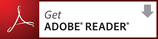
 マークがついているコンテンツはAdobeReaderが必要です。左のバナーをクリックし、ダウンロードして下さい。
マークがついているコンテンツはAdobeReaderが必要です。左のバナーをクリックし、ダウンロードして下さい。